
- Автор Lynn Donovan [email protected].
- Public 2023-12-15 23:49.
- Соңғы өзгертілген 2025-01-22 17:29.
Төменде сіз қалаған қадамдар берілген импорттауға деректер ішіне а кесте : Ашық үстелге деректер жүктеледі. Деректерді қарап шығыңыз, Қолдану түймесін басыңыз. MySQL Workbench диалогтық терезесін көрсетеді «SQL сценарийін қолдану дейін Деректер базасы», «Қолдану» түймесін басыңыз дейін деректерді енгізу ішіне the кесте.
Осыны ескере отырып, MySQL-ге бір кестені қалай импорттаймын?
Бір кесте үшін импорт/экспорт:
- Кесте схемасын экспорттау mysqldump -u пайдаланушы аты -p дерекқор аты tableName > жол/мысал. sql. Бұл мысал деп аталатын файлды жасайды.
- Деректерді mysql -u username -p databasename < path/example кестесіне импорттау. sql.
Сол сияқты, кестені MySQL жұмыс үстеліне қалай импорттаймын? MySQL жұмыс үстелі дерекқорды басқару үшін өте ыңғайлы құрал болып табылады.
Импорттау үшін
- Деректерді импорттау/қалпына келтіру түймесін басыңыз.
- Өзіндік файлдан импорттауды таңдаңыз.
- … түймесін басып, өзіңізді табыңыз. sql файлы.
- Әдепкі мақсатты схема астынан осы импортқа барғыңыз келетін дерекқорды таңдаңыз.
- Импортты бастау түймешігін басыңыз.
Дәл солай, деректерді MySQL-ге қалай импорттаймын?
MySQL дерекқорын қалай импорттауға болады
- cPanel жүйесіне кіріңіз.
- cPanel негізгі экранының ДЕРЕКТЕР ҚОРЫ бөлімінде phpMyAdmin түймесін басыңыз:
- phpMyAdmin бетінің сол жақ тақтасында деректерді импорттағыңыз келетін дерекқорды басыңыз.
- Импорттау қойындысын басыңыз.
- Импортталатын файл астында Шолу түймешігін басып, dbexport таңдаңыз.
- Өту түймесін басыңыз.
MySQL-де кестені қалай экспорттауға болады?
Экспорттау
- phpMyAdmin арқылы ескі хосттағы дерекқорға қосылыңыз.
- Экспорттағыңыз келетін дерекқорды сол жақтан таңдаңыз.
- Осы панельдің жоғарғы жағындағы Экспорттау қойындысын басыңыз.
- Барлық кестелерді экспорттауды таңдау үшін Экспорттау жолағындағы Барлығын таңдау түймесін басыңыз.
- Осы кезеңде WordPress префиксіне назар аударыңыз.
Ұсынылған:
MySQL жұмыс үстелінде кестені қалай көшіруге болады?
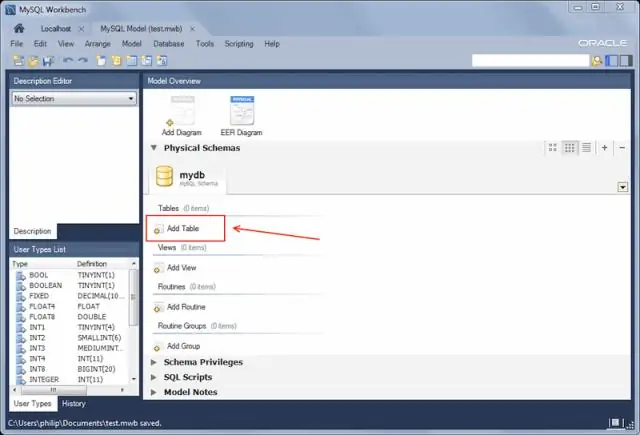
MySQL Workbench ішінде: MySQL серверіне қосылу. Деректер қорын кеңейтіңіз. Кестені тінтуірдің оң жақ түймешігімен басыңыз. Аралық сақтағышқа көшіру таңдаңыз. Мәлімдеме жасау таңдаңыз
MySQL жүйесінде кестені бір кестеден екінші кестеге қалай көшіруге болады?

MySQL бір кестеден екінші кестеге (немесе көптеген кестелерге) деректерді көшірудің қуатты нұсқасын ұсынады. Негізгі пәрмен INSERT SELECT ретінде белгілі. Синтаксистің толық орналасуы төменде көрсетілген: INSERT [ЕЛМЕСЕ] [INTO] кесте_атын. [(баған_атауы,)] Кесте_атыннан ҚАЙДА ТАҢДАҢЫЗ
SQL кестесін MySQL-ге қалай импорттаймын?

Кестелерді импорттау серверіне импорттау үшін мына процедураны пайдаланыңыз: Импорт схемасы болуы керек. Файлдық жүйе деңгейінде the.sdi файлдарын импорттау серверінің security_file_priv каталогына көшіріңіз, /tmp/mysql-files. атын беретін IMPORT TABLE операторын орындау арқылы кестелерді импорттаңыз
MySQL-де кестені қалай шифрлаймын?

Кестелерді шифрлауды бастау үшін alter table table_name encryption='Y' іске қосуымыз керек, өйткені MySQL әдепкі бойынша кестелерді шифрламайды. Соңғы Percona Xtrabackup шифрлауды қолдайды және шифрланған кестелердің сақтық көшірмесін жасай алады. Оның орнына осы сұрауды пайдалануға болады: information_schema ішінен * таңдаңыз
MySQL-де бір кестені қалай тастауға болады?

Арнайы кестені немесе бірнеше жолды көшіру (MySQL) Ең қарапайым жағдай бүкіл дерекқор демпингі болып табылады: mysqldump -u пайдаланушы аты -ppassword database_name > the_whole_database_dump.sql. Кейде дерекқордан бір кестені шығару қажет болады. Белгілі бір критерийлерге сәйкес келетін жолдарды ғана тастағыңыз келсе, mysqldump пәрменіне «қайда» опциясын қосуға болады
